蘋果在今日(12)正式推出了 iOS 18.2 正式版更新,這次不僅增強了 Apple Intelligence 的功能,包括影像樂園、影像魔杖、Genmoji、ChatGPT整合Siri、書寫工具強化功能等,同時還替 iPhone 16 相機控制帶來兩段式快門,以及多項實用特性和功能改進。本篇就替大家整理 iOS 18.2 正式版的 45 個值得一看的重點更新與改進亮點,全面深度了解新版本的內容改進。

iOS 18.2 正式版更新重點功能總整理
1. Image Playground 影像樂園:AI圖片生成工具
蘋果透過 Apple Intelligence 技術推出一款圖像生成工具「Image Playground」(影像樂園),可以透過文字描述用 AI 來生成圖片外,這次蘋果還替 圖像創作工具 Image Playground 額外加入預設主題、服裝、配件和地點等分類選單,不需要額外搞懂文字指令,透過點選也能輕鬆學會AI繪圖功能。
深入瞭解:蘋果Image Playground怎麼用?iOS 18影像樂園AI圖片生成全面搞懂

2. Genmoji 貼紙創作工具
iOS 18.2 也引入Genmoji 貼紙功能,能夠利用文字描述,就能輕鬆生成出獨特的 Emoji 表情符號,也可以直接用朋友或家人照片來製作 Genmoji 貼圖,就能夠讓聊天也能增添互動趣味,使溝通更加有趣也能有個性化。
深入瞭解:iOS 18 Genmoji 怎麼用?超詳細AI 自製表情符號玩法大公開
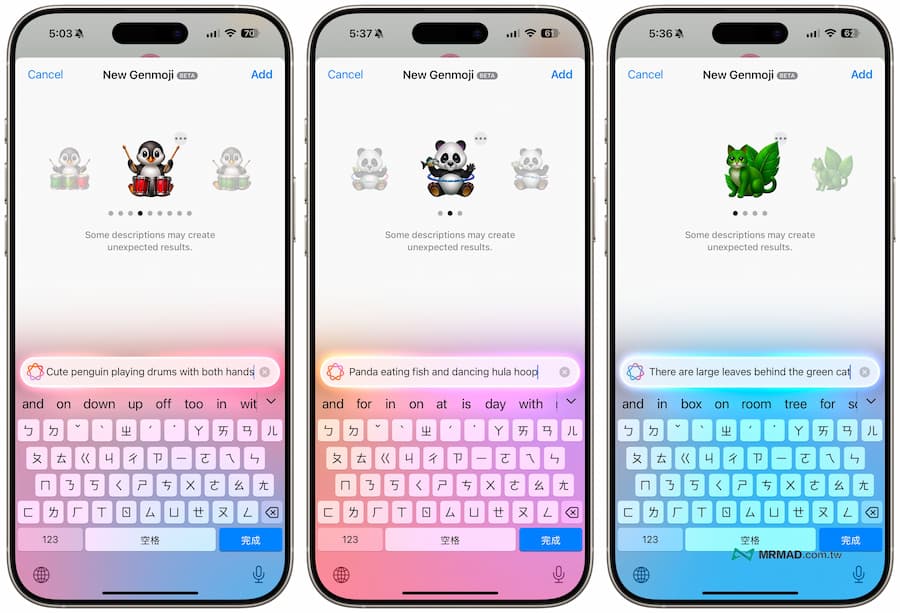
3. 影像魔杖 Image Wand
同時蘋果也替備忘錄APP內推出全新「影像魔杖」(Image Wand)功能,只要在草圖周圍畫一個圈,「影像魔杖」就能夠立即將簡單的描繪轉化為精美的影像圖片。或者也能在筆記中圈選一塊空白區域時,影像魔杖就會利用AI生成式模型,智慧分析周圍的文字,快速生成適合的圖像。
深入瞭解:Image Wand 怎麼用?iPhone/iPad備忘錄AI生成圖片功能深度解析
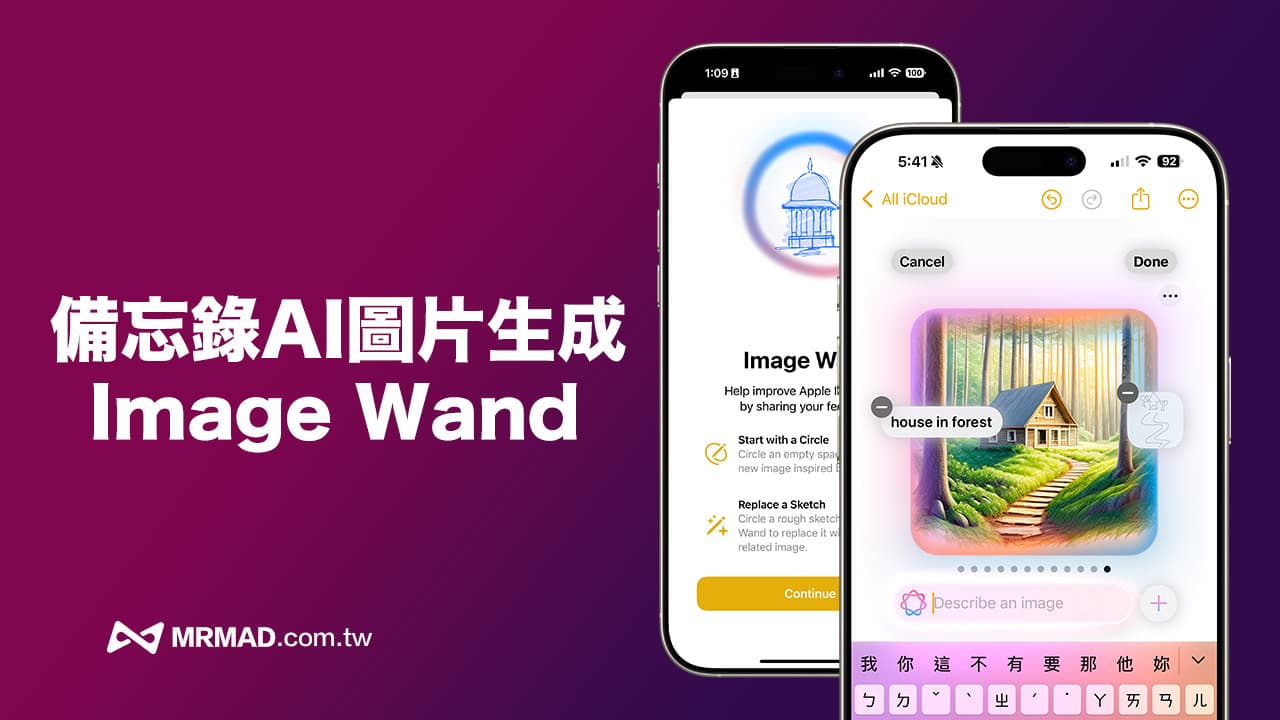
4. Siri 整合 ChatGPT
將 iPhone 升級到 iOS 18.2 新版本後,要是 Siri 無法提供滿意答案時,也能改用 ChatGPT 來協助回答,而且這次採用的是最新 GPT-4o 模型,使用者不需要另外訂閱付費或登入 OpenAI 帳號同樣也能免費使用。在安全度方面,OpenAI 不會儲存指令,也不會用這些資料進行模型訓練,使用者的 IP 位址在會被隱藏,能防止會話連結在一起。
深入瞭解:iOS 18.2最新Siri ChatGPT結合技巧,搶先啟用體驗和中文問答方法
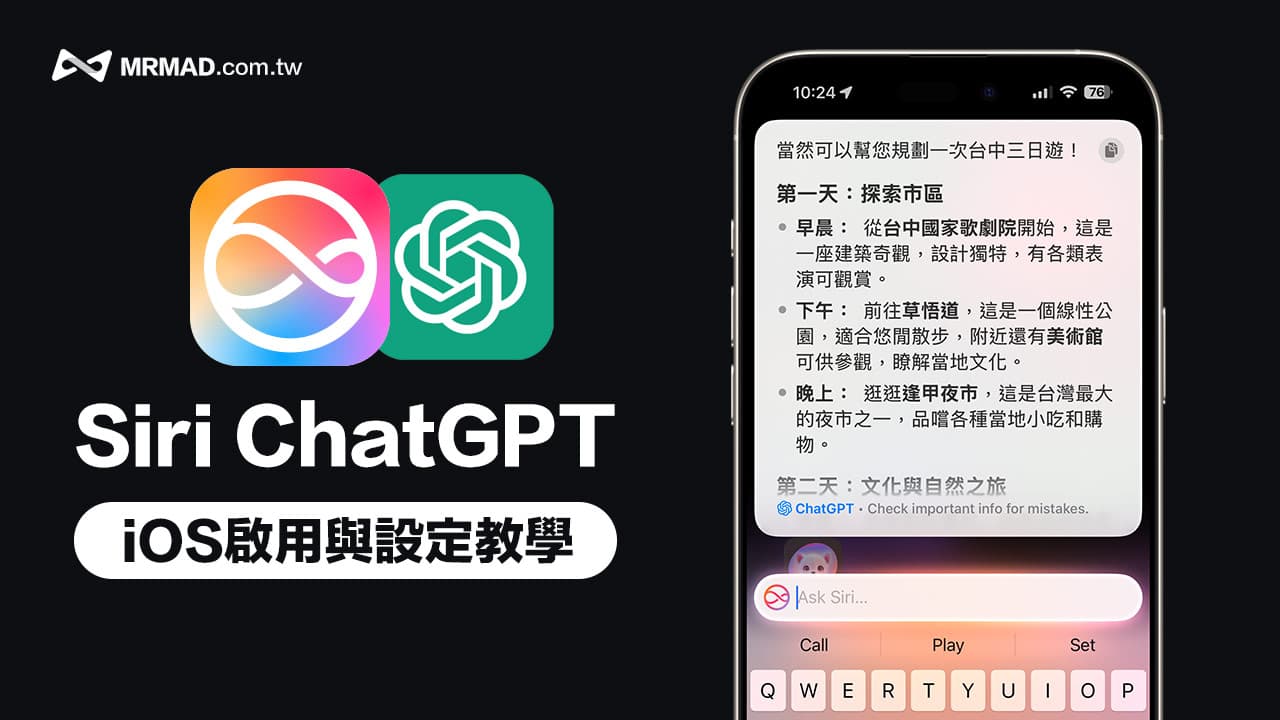
5. 視覺智能Visual intelligence
蘋果在秋季發表會上曾分享長按 iPhone 16 相機控制鈕,就能直接啟用視覺智能「Visual intelligence」功能,透過鏡頭對著餐廳就能查詢營業時間和評價,還能夠辨識各種動物,以及將傳單上的活動資訊加入行事曆等。
如今在 iOS 18.2 也正式啟用 iPhone 16 系列視覺智能 Visual intelligence 新功能,能夠總結、翻譯不同語言、複製文本、電子郵件位址和辨識手機號碼,讓使用者加入聯絡人資訊等。
深入瞭解:iPhone 16 視覺智慧怎麼用?四招蘋果Visual intelligence 技巧全面搞懂

6. Writing Tools 書寫工具更新
最新 iOS 18.2 也針對 Writing Tools 更新,能夠將 ChatGPT 整合到書寫工具內,可以使用全新撰寫工具來生成相關文字內容,同時還能透過 ChatGPT 生成不同圖片,就不需要額外安裝 ChatGPT APP 同樣都能實現。
在 iOS 18.2 中,蘋果為「寫作工具」新增了一項「描述你的變更」功能。此功能讓使用者可以更具體地指示 Apple Intelligence 系統對文本進行的修改,從而更精確地達到預期的編輯效果。
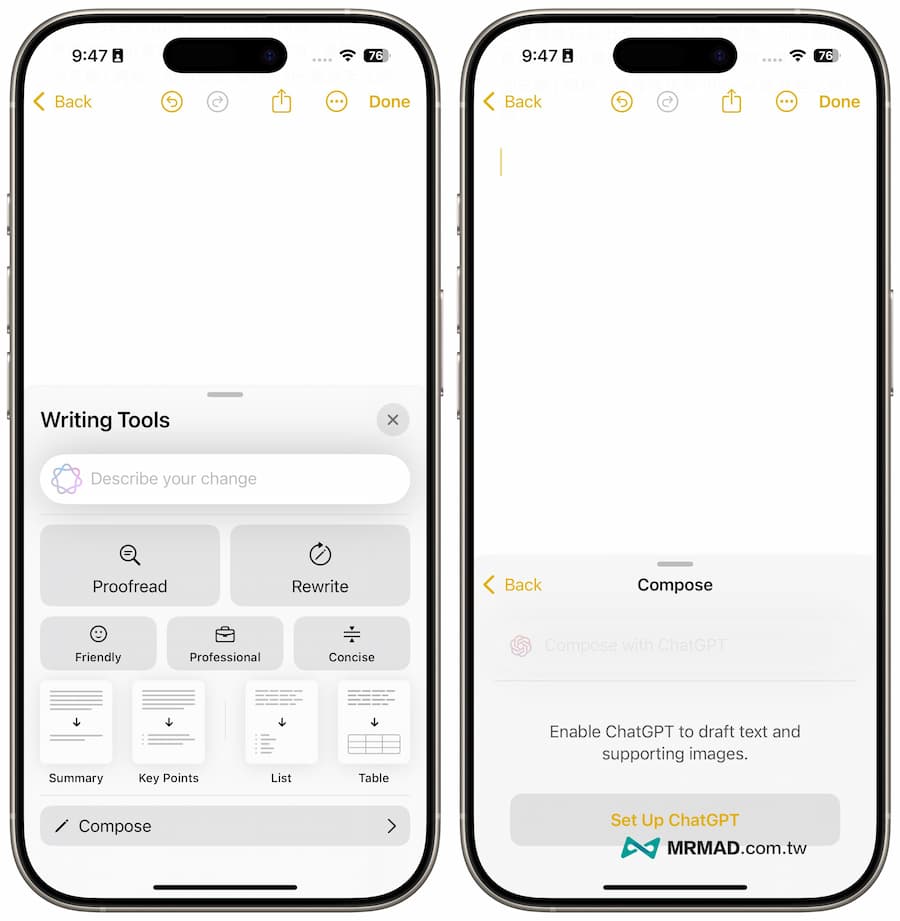
7. Apple Intelligence 新增更多國家語系
iOS 18.2 也替 Apple Intelligence 加入更多國家支援,大多數還是針對英語地區推出,同樣中文版還是要等到 2025 年才會推出,想使用蘋果 AI 功能依舊需要改系統和Siri語言才能啟用。(延伸閱讀:Apple Intelligence 台灣何時推出)
- 英語(澳洲)
- 英語(加拿大)
- 英語(紐西蘭)
- 英語(南非)
- 英語(英國)
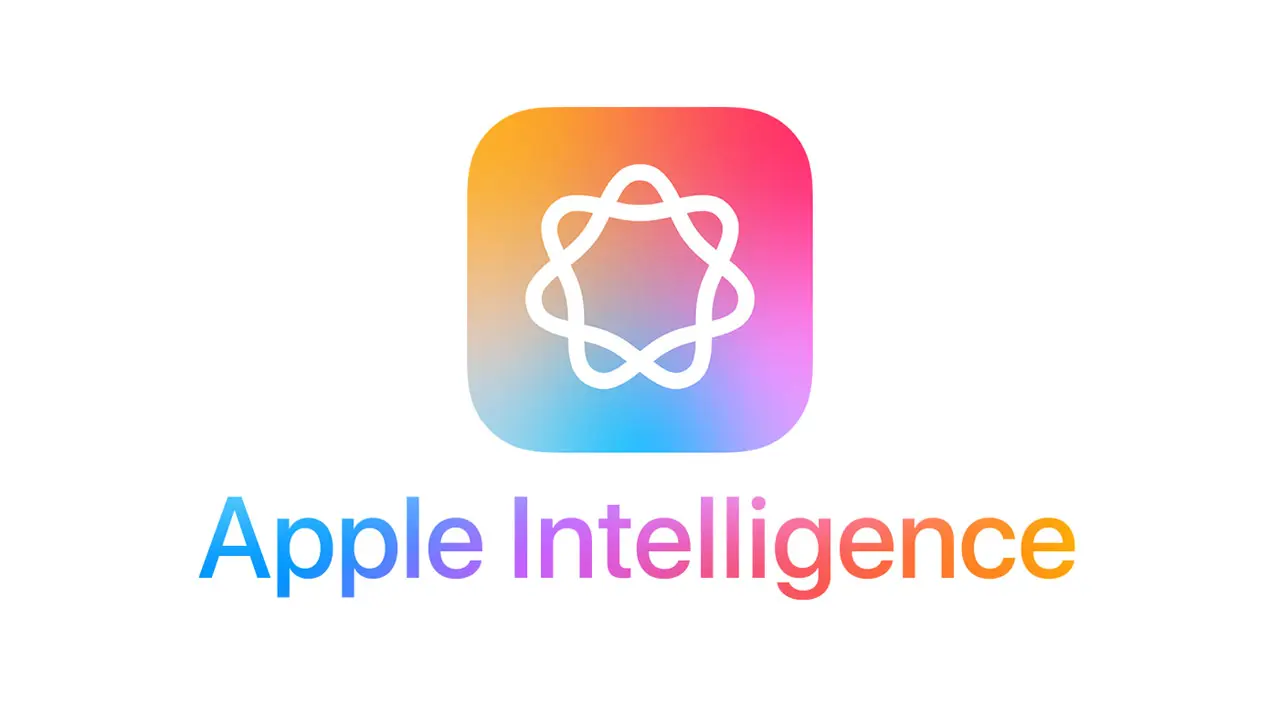
8. Apple 郵件全新變化
iOS 18.2 也針對內建郵件APP帶來了重大變化,首先是替介面優化,例如更明確區分新郵件和舊郵件,同時還引入全新的內分類系統,能夠讓郵件自動將電子郵件整理,並分類成「主要、交易、更新、促銷」四個不同類別。
此外,郵件APP還增加了更大的聯絡人照片顯示,並且加入新的摘要檢視功能,可以將特定企業的相關郵件匯總顯示。
深入了解:蘋果iOS 18.2 郵件APP 自動分類和4大新功能一次看
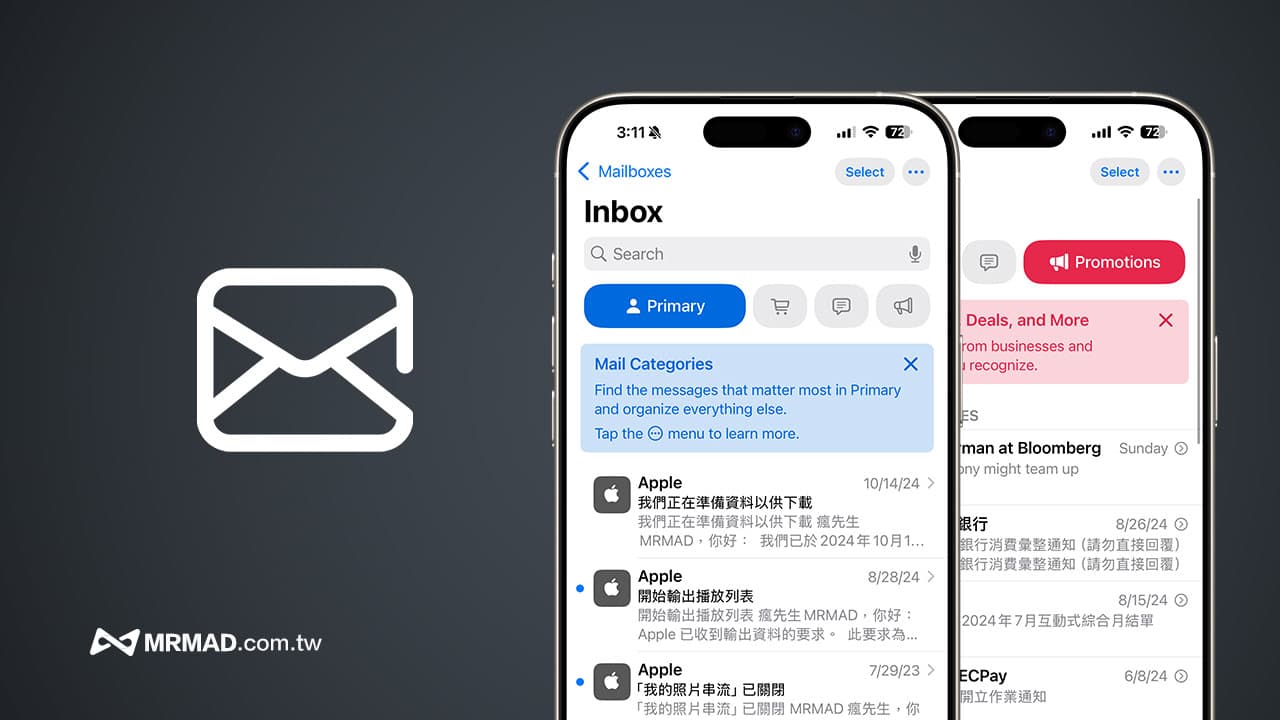
9. 全新iPhone音量限制功能
iOS 18.2 還替 iPhone 內建揚聲器新增了一個「音量限制」控制選項,能夠設定播放音樂、電影及其他媒體時的最大音量,該功能可以透過「設定」>「聲音與觸感回饋」找到此設定。
蘋果指出,這個音量限制不會影響電話通話、FaceTime 通話、緊急呼叫與警報、鈴聲、鬧鐘、系統音效或「尋找」的提示音。
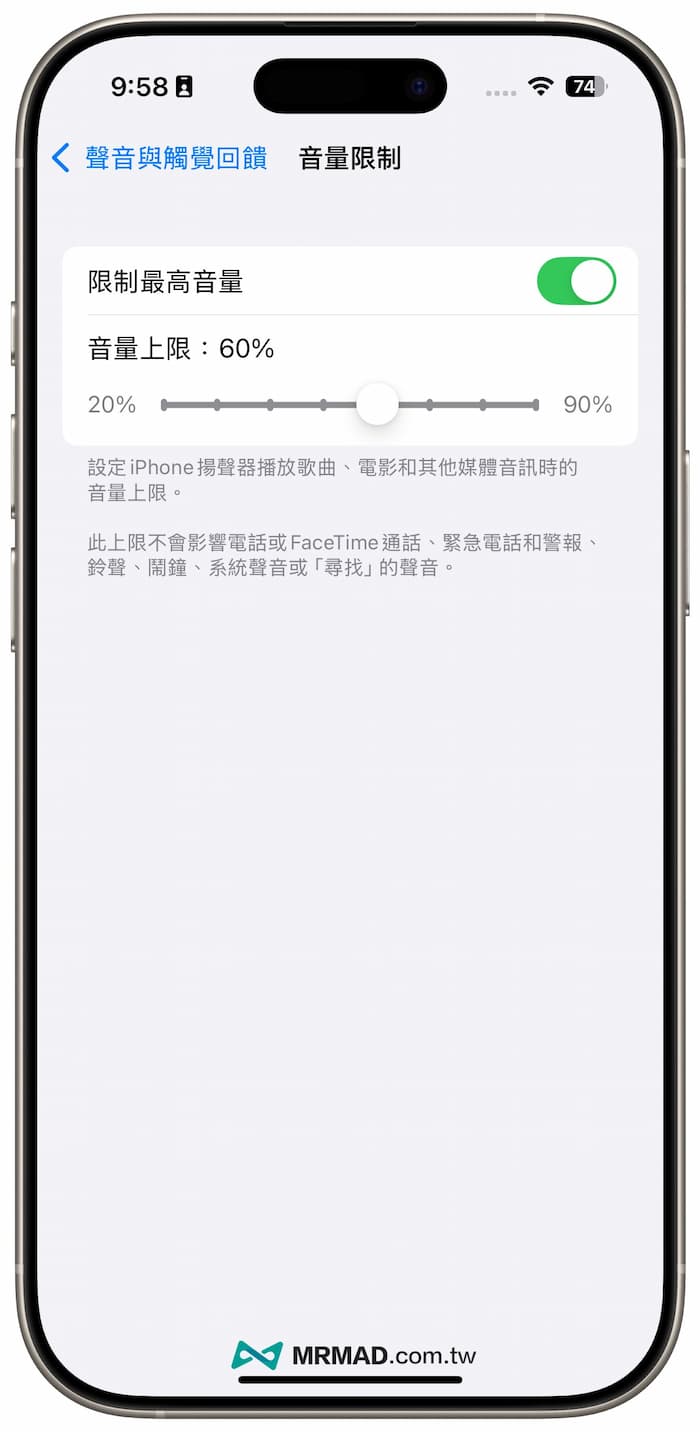
10. Safari 匯入或匯出瀏覽記錄
最新 iOS 18.2 也額外針對 Safari 瀏覽器新增匯入或匯出瀏覽記錄和網站資料選項,方便用戶可以手動輸入輸出瀏覽記錄,該功能可以透過 iPhone 內建「設定 > App > Safari 」內找到。
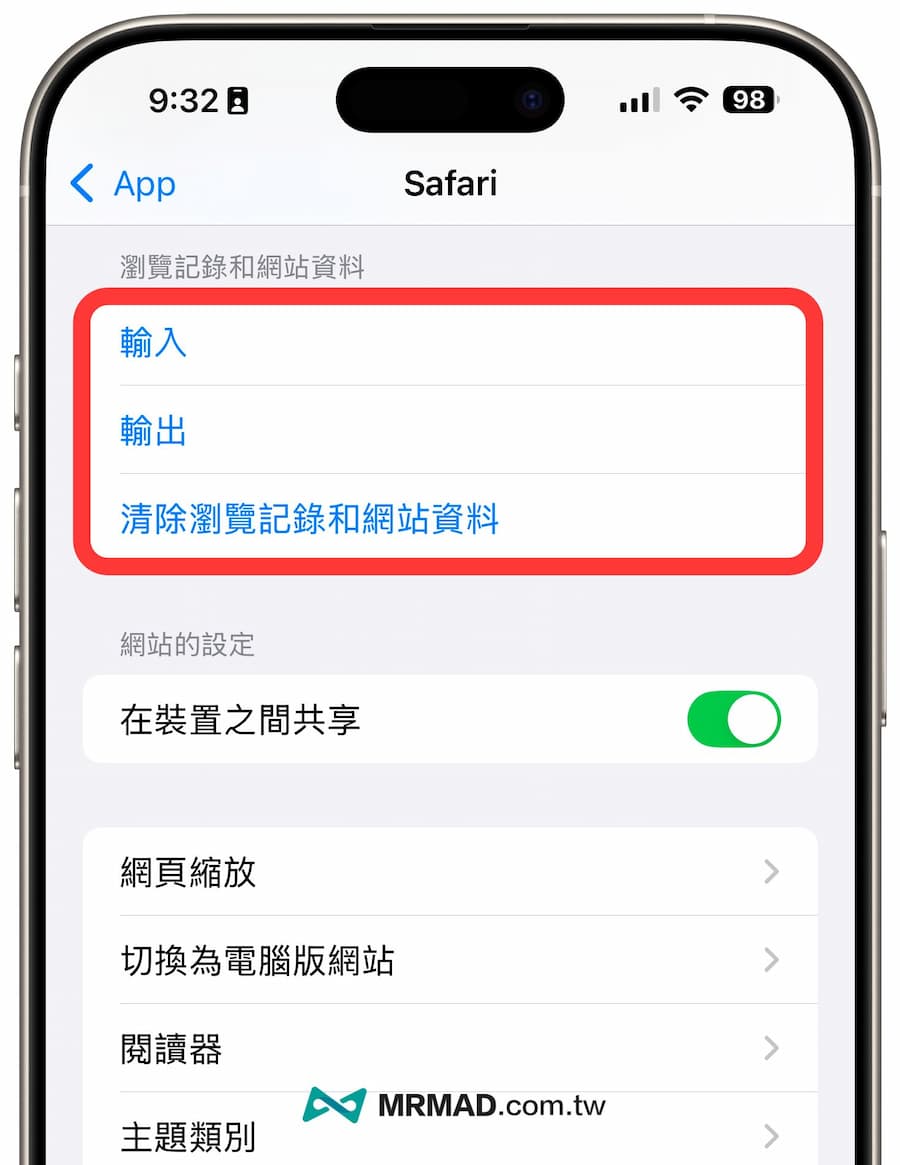
11. 針對歐盟用戶加入自訂瀏覽選擇器
蘋果表示,iOS 18.2 也針對歐盟 iPhone 用戶新增可自訂瀏覽選擇器,該功能會出現在系統重置或新機啟用設定流程。
同時 iOS 18.2 更新也能夠讓歐盟地區用戶,能夠刪除 App Store、訊息、相機、照片和 Safari 等內建應用程式。
蘋果更宣布,開發者現在可以在全球範圍內開發和測試針對歐盟的功能:
「根據歐盟委員會和開發者的反饋,在這些版本中,開發者可以開發和測試專門針對歐盟的功能,例如替代瀏覽器引擎、非接觸式應用程式、透過網頁瀏覽器進行的市集安裝,以及市集應用程式。使用替代瀏覽器引擎的應用程式開發者現在可以在相同的應用程式中使用 WebKit。」
12. 網頁安裝第三方APP提示
蘋果也針對歐盟地區開放網頁安裝第三方APP,如今在 iOS 18.2 更新後,額外加入了一項安裝提示說明頁面,主要是能確保 iPhone 用戶在安裝時能確定來源安全性。
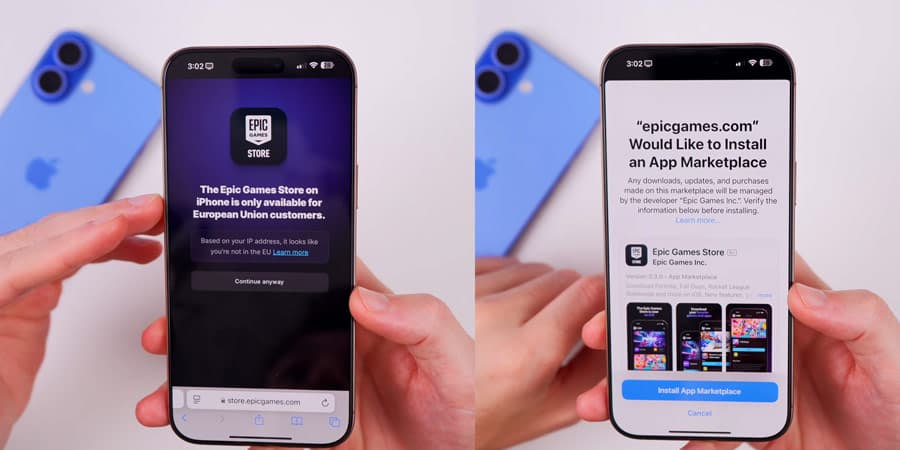
13. 加拿大支援Apple Watch睡眠呼吸中止症偵測
加拿大從 iOS 18.2 開始支援 Apple Watch Series 9、Series 10 和 Ultra 2 的睡眠呼吸中止症偵測功能。
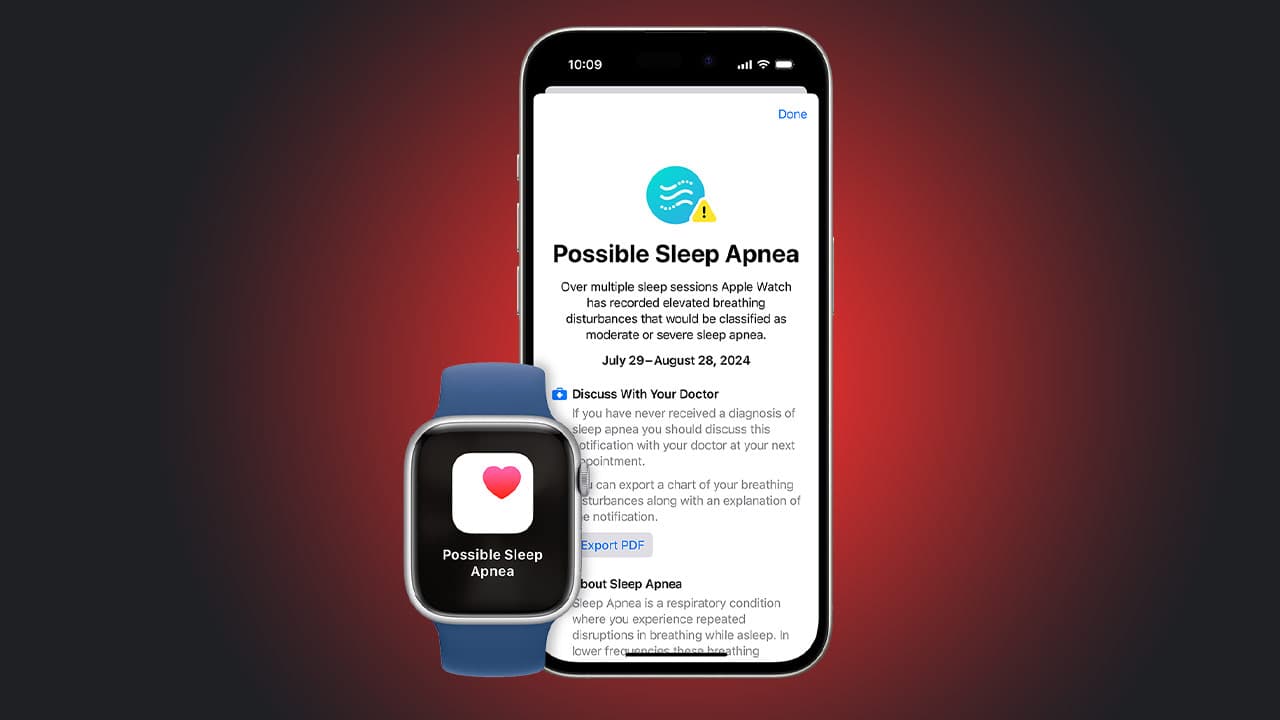
14. 語音備忘錄支援分層錄音
iOS 18.2 也針對 iPhone 16 Pro 系列語音備忘錄加入「分層錄音」新功能,能允許用戶將多個音軌層疊在一起錄製,並且在錄製後也可以選擇將這些音軌分離,以進行更細緻的編輯和調整,還能夠無需耳機即可在現有的歌曲靈感上加入人聲,然後將雙音軌計畫案直接輸入 Logic Pro。
深入瞭解:iPhone 16 Pro分層錄音怎麼用?語音備忘錄也能當成創作混音機

15. 設定內選單圖示支援深色風格
要是將 iOS 18 主畫面圖示風格切換成深色模式,在 iOS 18.2 也會將設定內所有圖示同步改為深色模式,全面保持一致風格。
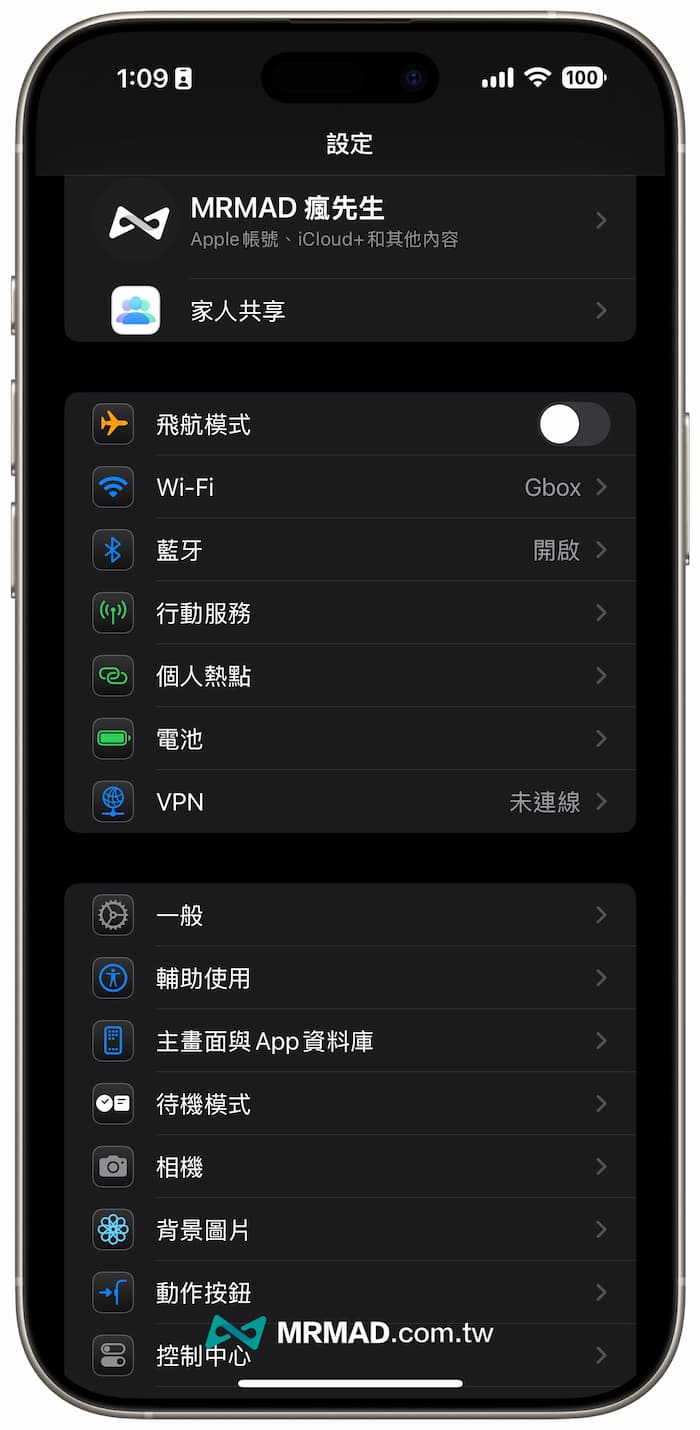
16. 尋找新增分享物品位置功能
蘋果先前曾在新聞稿宣布,會替 iOS 18.2「尋找」APP推出一項「共享遺失物品位置」新功能,可以透過其他聯絡人來定位尋找,也能透過產生共享連結發送給對方,其他人同樣也能從尋找內看見遺失物位置,還能共享給第三方如航空公司,能夠幫助用戶快速找回遺失物。
對於尋找APP的共享遺失物品位置連結還可在網頁上開啟,就算對方並非使用 Apple 裝置都可以使用。
深入瞭解:iOS 18尋找「分享物品位置」這樣用!與親友、航空公司共享定位超方便
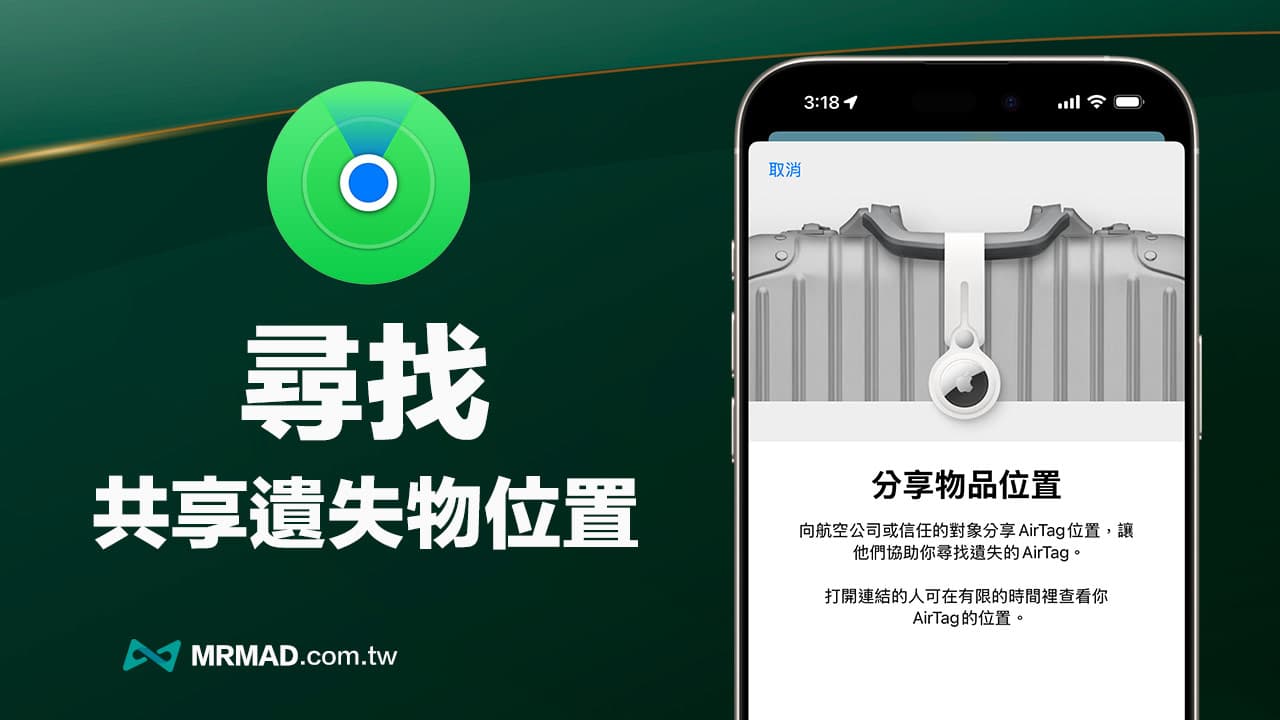
17. iPhone 16 相機控制AE/AF鎖定新功能
在 iPhone 16 相機控制選單中,iOS 18.2 還額外加入「AE/AF鎖定」功能,等同能透過輕按相機控制鈕來實現相機鎖定對焦和曝光調整。
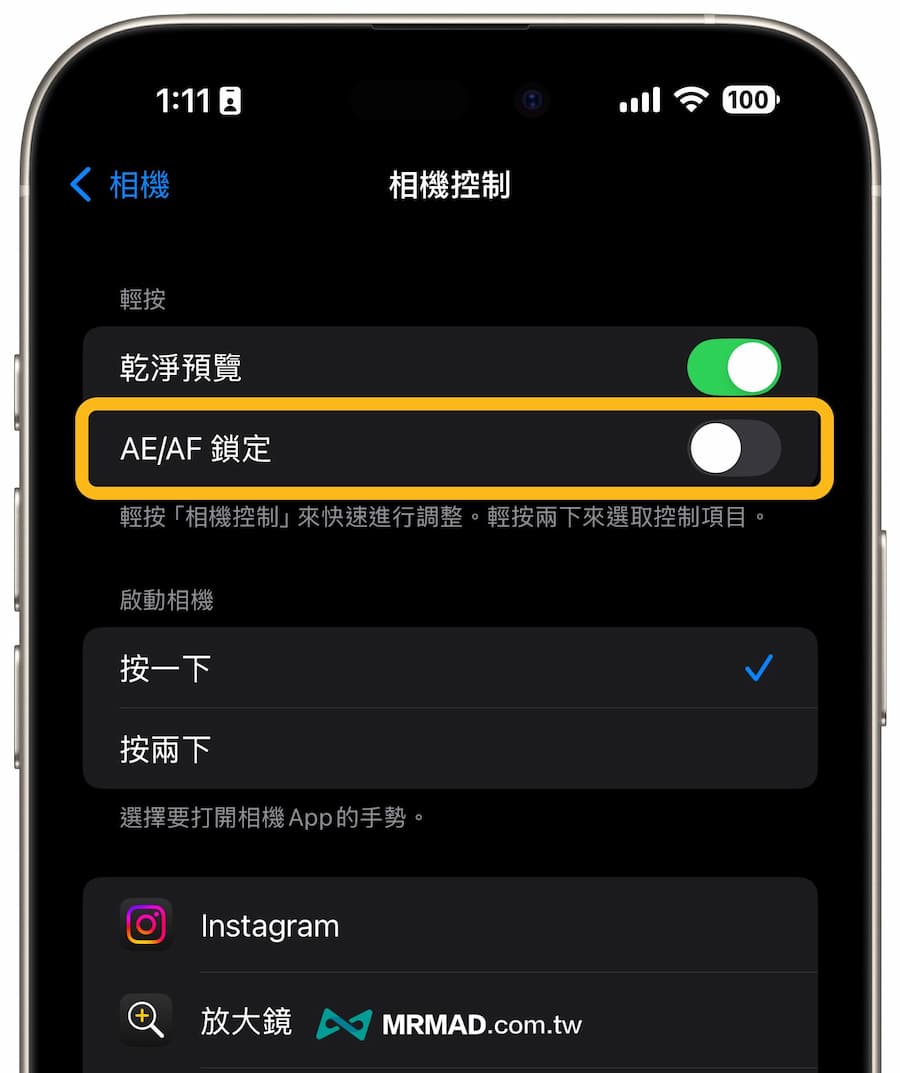
18. iPhone 16相機控制新增兩段式快門
最新 iOS 18.2 也在輔助使用設定內,也額外針對 iPhone 16 控制按鈕加入全新「按兩下速度」控制,能夠讓用戶自訂按兩下力道。另外輔助控制按鈕選單出現錯誤情況,這問題只能等下個測試版才會修正。
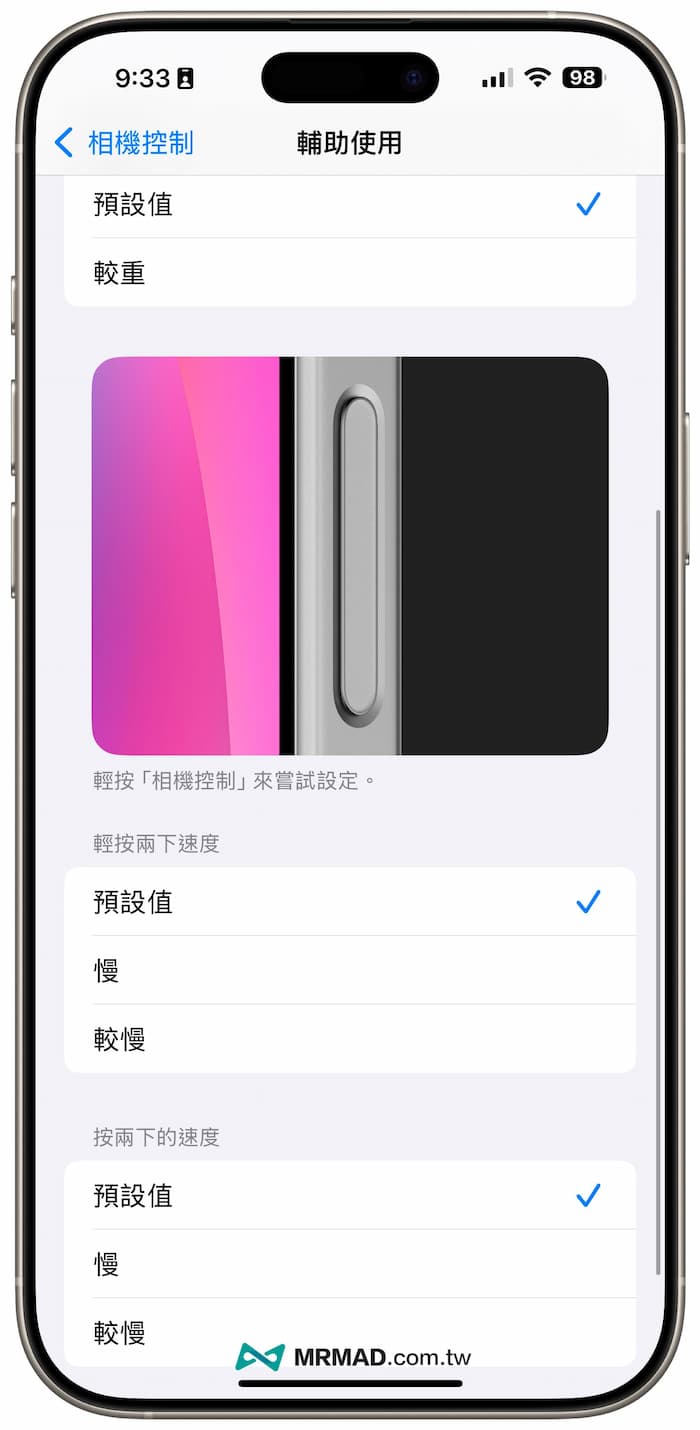
19. 相機控制鈕支援待機快速啟動拍攝
在 iOS 18.2 中,蘋果額外替 iPhone 16 新增「取消螢幕開啟需求」新功能,能夠讓用戶在待機狀態下,不用點亮喚醒螢幕也能按壓 iPhone 16 相機控制鈕快速開啟相機。
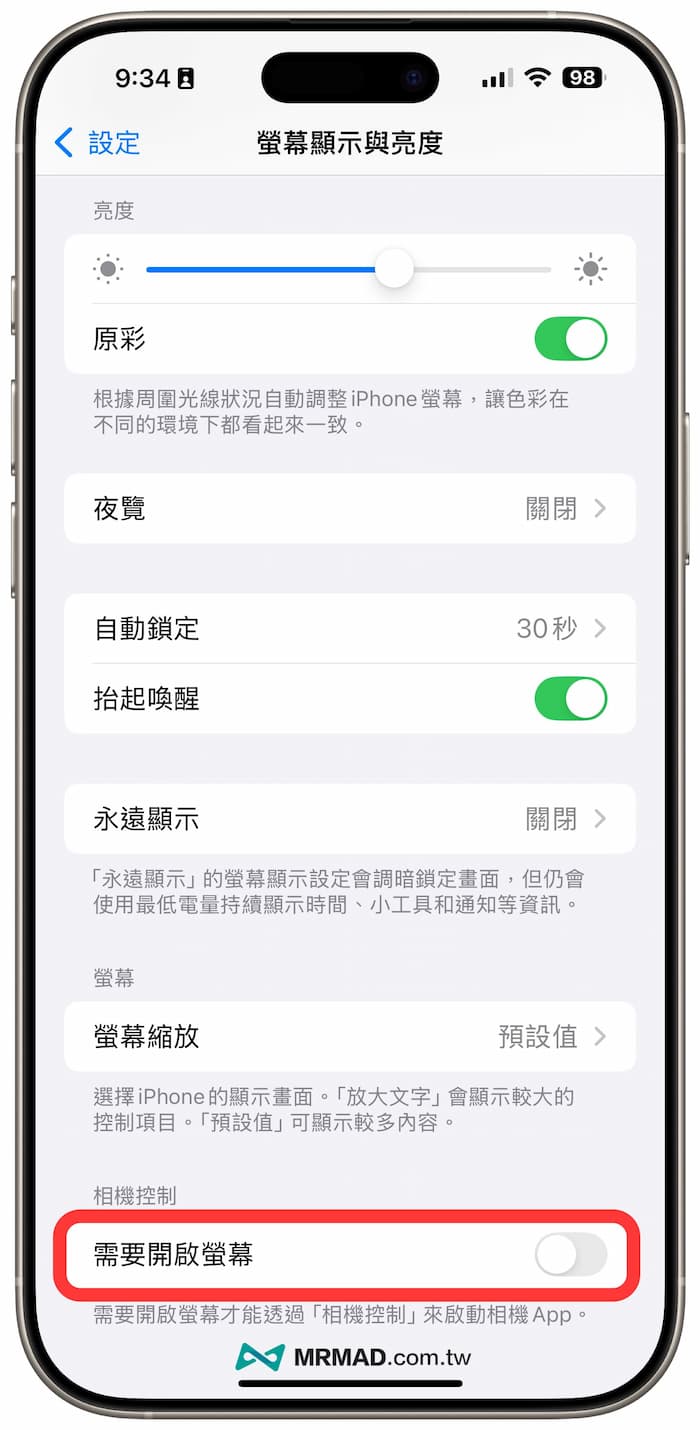
20. 相機控制整合輔助設定
原本要調整 iPhone 16 相機控制按鈕手勢或力度,都需要額外從輔助設定內找到隱藏選單才能設定,這次 Beta 4 就直接將該功能放到 iPhone 相機控制頁面最底下,能透過輔助使用設定快速調整。

21. Safari檔案下載整合即時動態
蘋果還在 iOS 18.2 Beta 2 額外替 Safari 加入即時動態下載進度功能,能夠隨時追蹤大容量檔案下載狀態。
深入瞭解:iOS 18.2 新增手機Safari下載進度即時動態功能
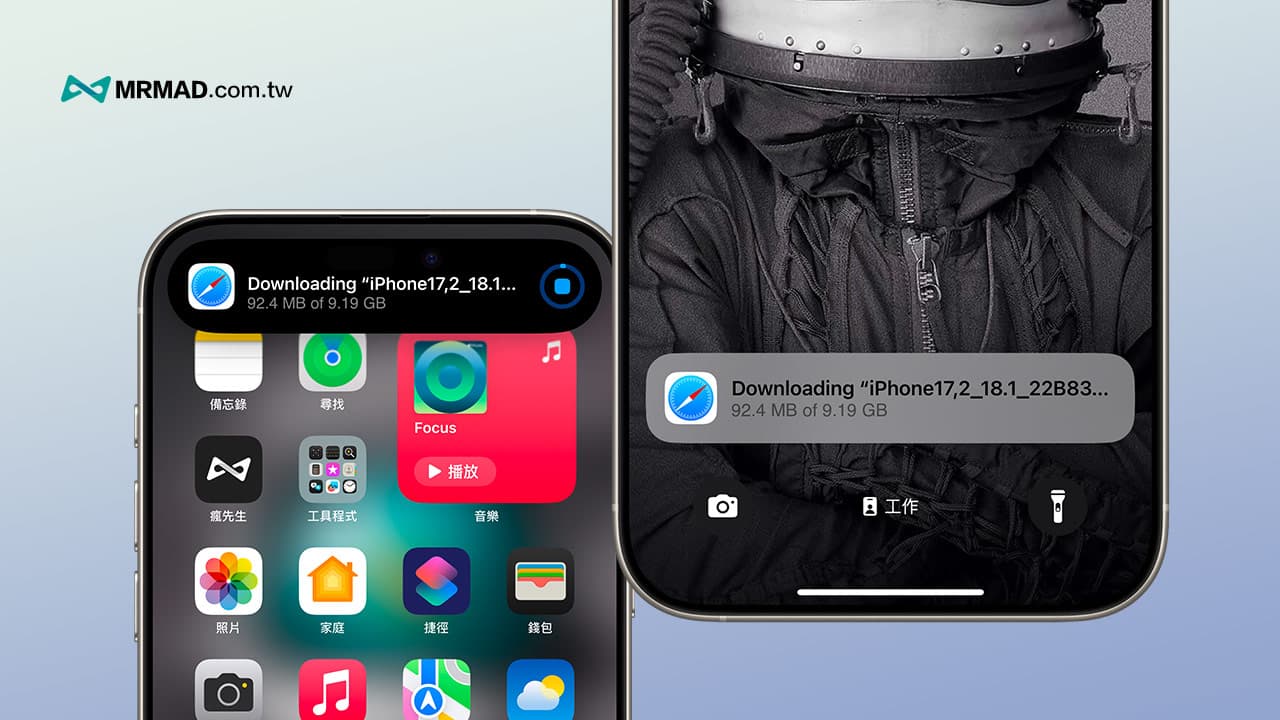
22. 更多健身捷徑功能
iOS 18.2 捷徑也額外加入多項健身控制腳本功能,如開啟健身階段紀錄、獎章、獎盃櫃等。
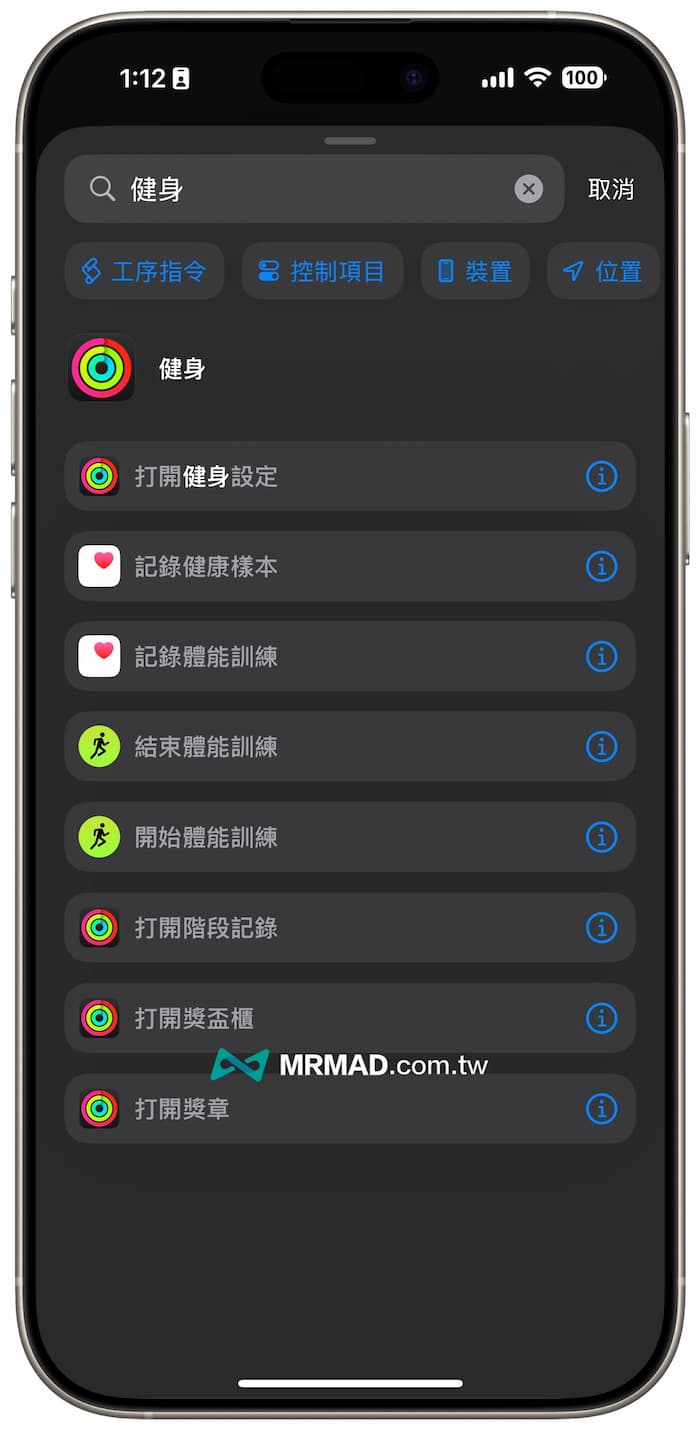
23. 動態島整合防暈車模式
另外蘋果還針對「防暈車模式」進行調整,能夠讓 iOS 18.2 動態島整合,實現快速控制開關。
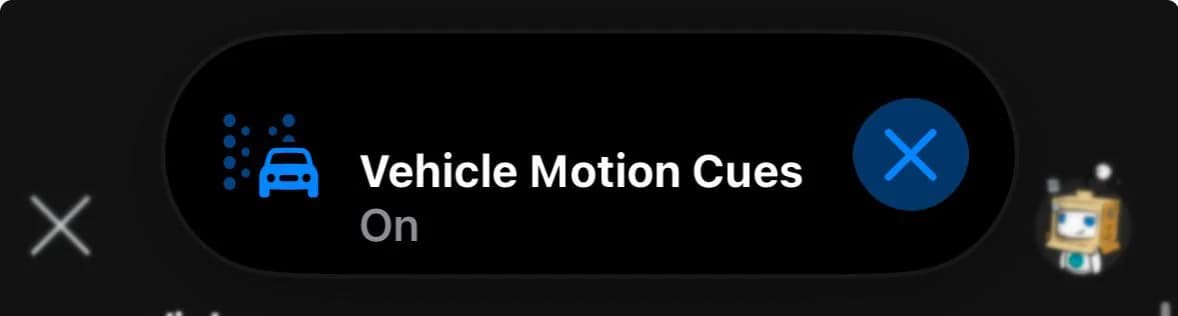
24. 相簿照片、影片顯示優化
iOS 18.2 還替內建「照片」APP 進行優化調整,透過相簿瀏覽照片或影片時,能夠發現預覽畫面已經保持相同大小,底部的影片滾動條和相簿視圖將持續顯示,方便用戶快速瀏覽。
In iOS 18.2 Beta 3, videos in the Photos app no longer zoom in or out when you tap on them. pic.twitter.com/TbCKOwlVFg
— Beta Profiles (@BetaProfiles) November 11, 2024
25. 影片逐格移動和循環播放
同時影片檢視的改進項目,還包含逐格移動以及可關閉自動循環影片播放的設定。
26. 相簿選集和喜好項目
iOS 18.2 照片APP內的「已釘選的選集」、「喜好項目」相簿也會顯示在「更多項目」選集中。
27. Safari 優化改進功能
- 新的背景影像可自訂你的 Safari「起始頁面」
- 「輸入」和「輸出」能讓你將瀏覽資料從 Safari 輸出並從其他 App 將瀏覽資料輸入到 Safari 中
- 「HTTPS 優先」會盡可能將 URL 升級為 HTTPS
28. iPad 內建 TV 支援自訂選單
最新 iPadOS 18.2 Beta 3 中,TV App 的導覽列現在支援自訂,能夠讓用戶隨意調整側邊欄位項目,包括頻道、應用程式、媒體庫和運動分類等。
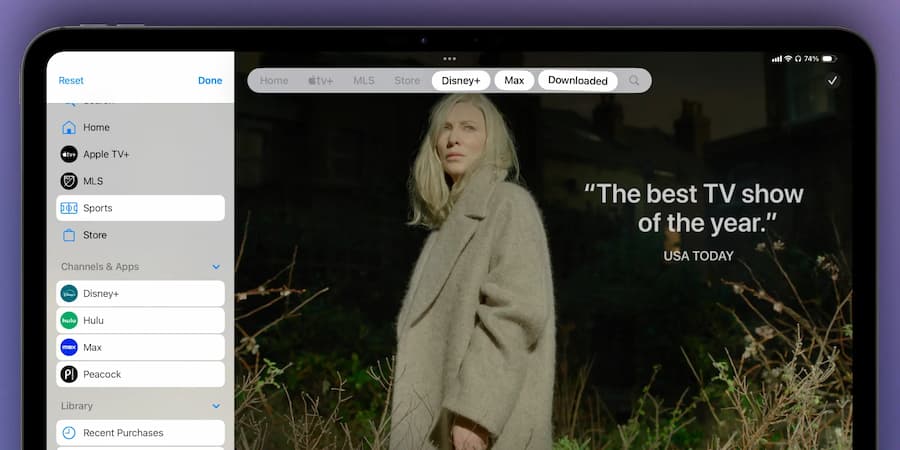
29. AirPlay圖示風格調整
最新 iOS 18.2 中,蘋果還重新設計共享列表內的 AirPlay 圖示風格,新版 AirPlay 線條變更細緻,中央原點也變得更大。
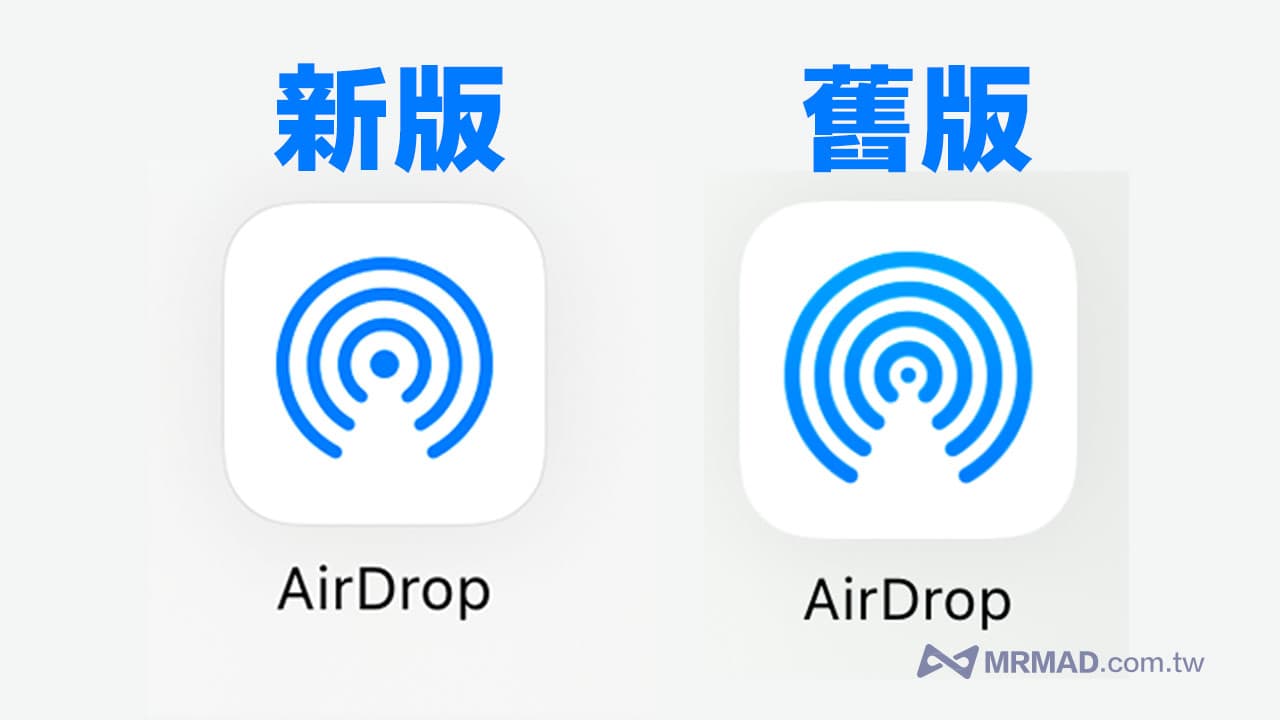
30. Podcast 喜好類別與個人化搜尋
iOS 18.2 也替 Podcast 新增「喜好的類別」,能讓你選擇喜好的類別並獲得相關的節目建議,透過資料庫中取用這些建議。
同時 Poscast 還有全新「個人化搜尋」頁面,能夠顯示最相關的類別以及為你量身定制的編輯精選集。
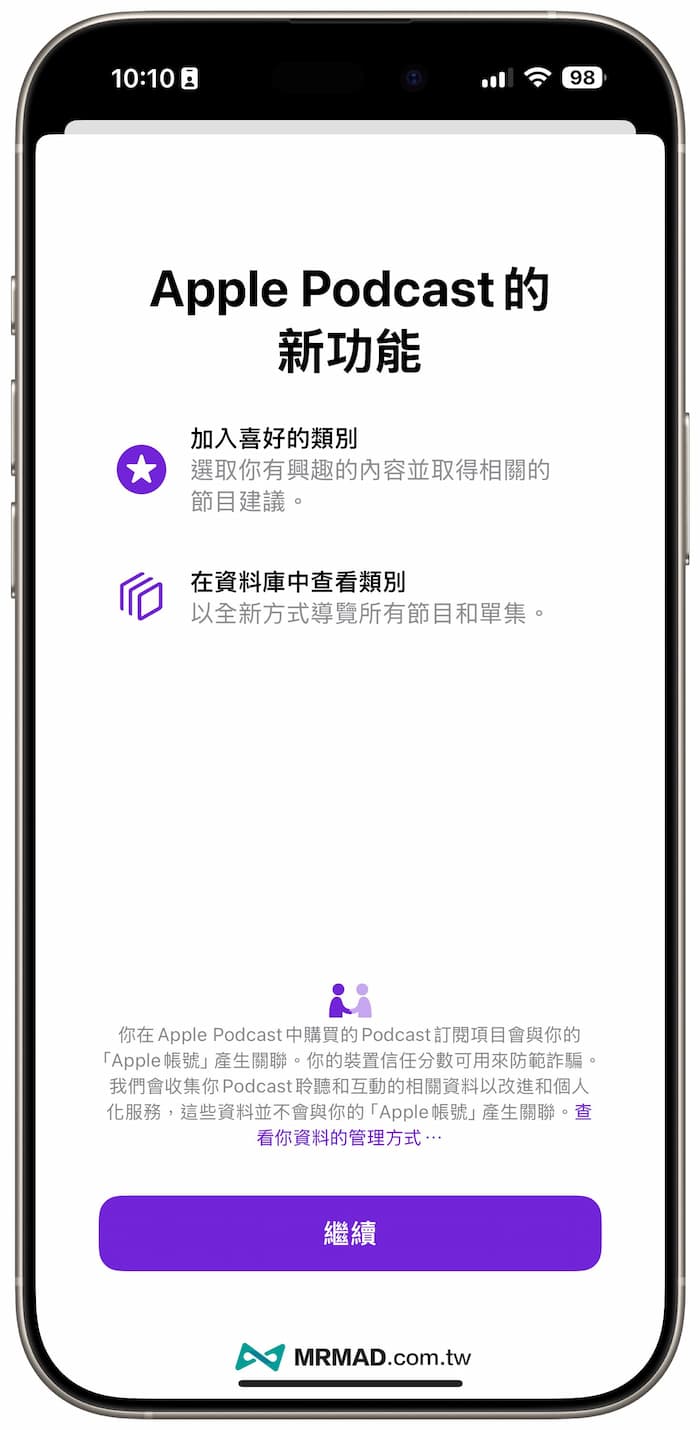
31. 郵件設定通知選單變動
蘋果還替 iOS 18.2郵件通知設定選單進行全面調整,新增了大區塊圖示與功能描述說明,以及選單文字說明改為顯示未讀訊息,同時還多出 iCloud 細節調整新選單。
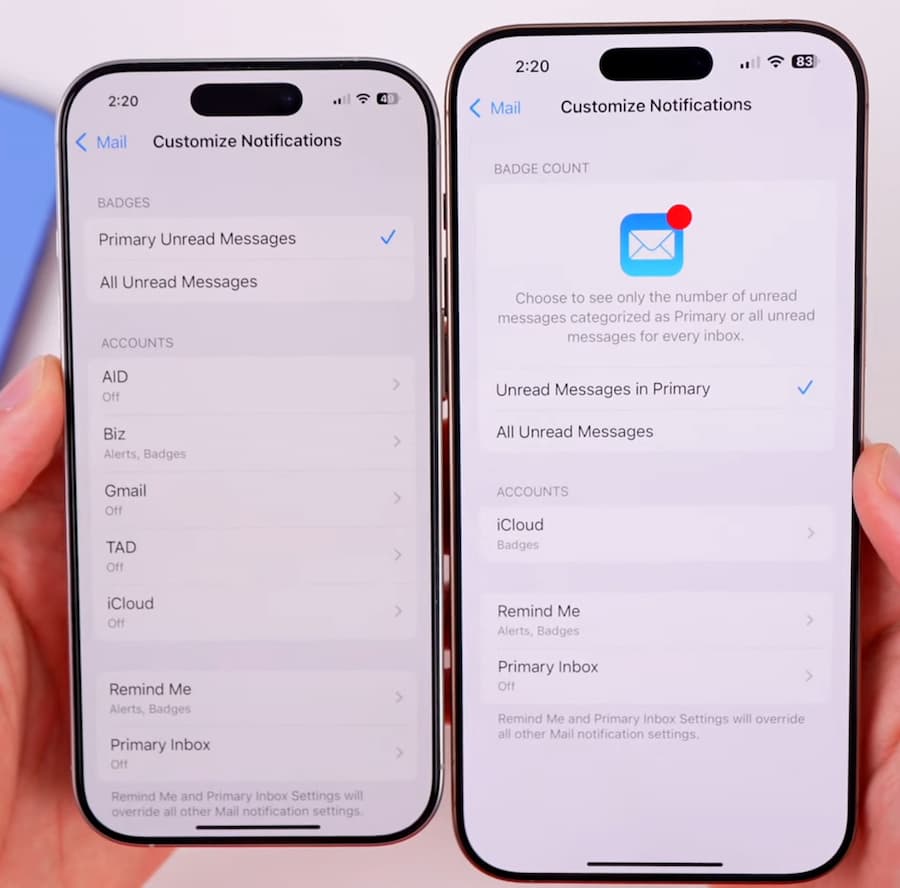
32. 預設的App新增文字說明
iOS 18.2 Beta 4 還針對系統內的「預設的App」選單,額外加入「管理iPhone上的預設App」副標題描述說明。
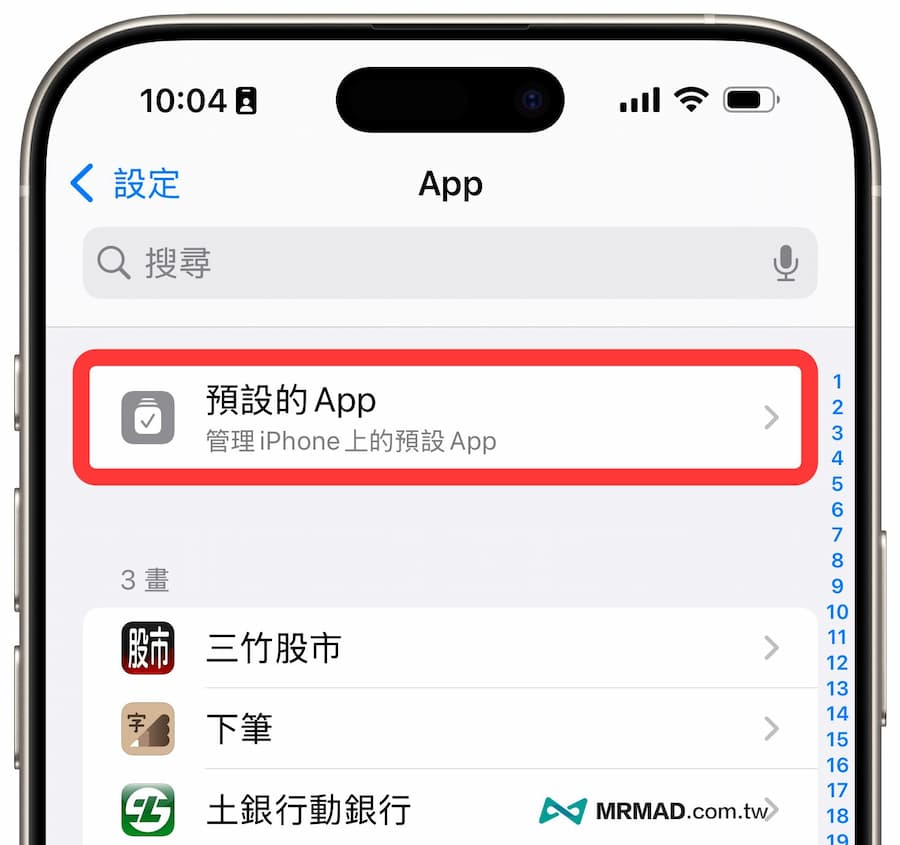
35. App Store 選單改到 App 功能頁面下
原本在 iOS 18 設定內,App Store 功能設定選單是放在 iPhone 系統設定主選單頁面內,在 iOS 18.2 開始將 App Store 選單藏到「App」選單內部。
36. 搜尋引擎設定新功能選單
透過 iOS 18.2 設定「搜尋」時,會額外發現多出一個全新「搜尋引擎」功能,能夠讓用戶自訂透過系統搜尋時,還能透過哪個搜尋引擎來尋找資料。
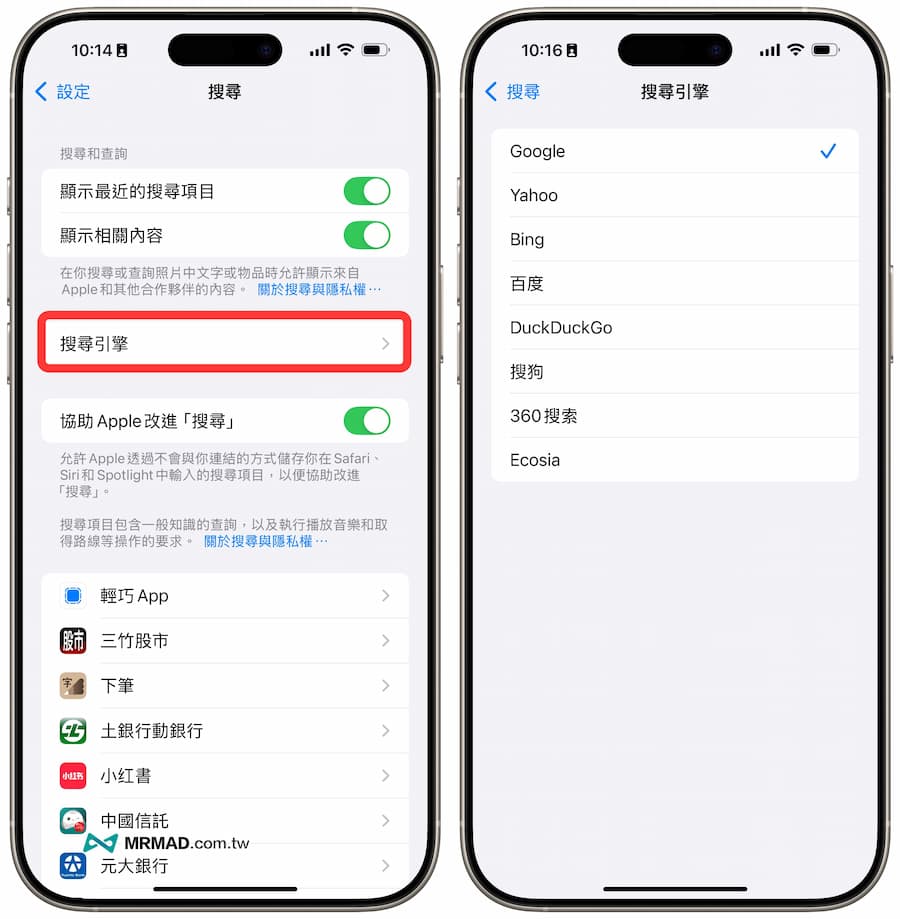
37. ChatGPT選單調整
要是使用 Apple Intelligence 書寫工具並透過 ChatGPT 詢問,會額外發現 iOS 18.2 Beta 4 已經將ChatGPT 側邊黃色箭頭選單移除,好處是能夠讓輸入文字框不會被擠壓。
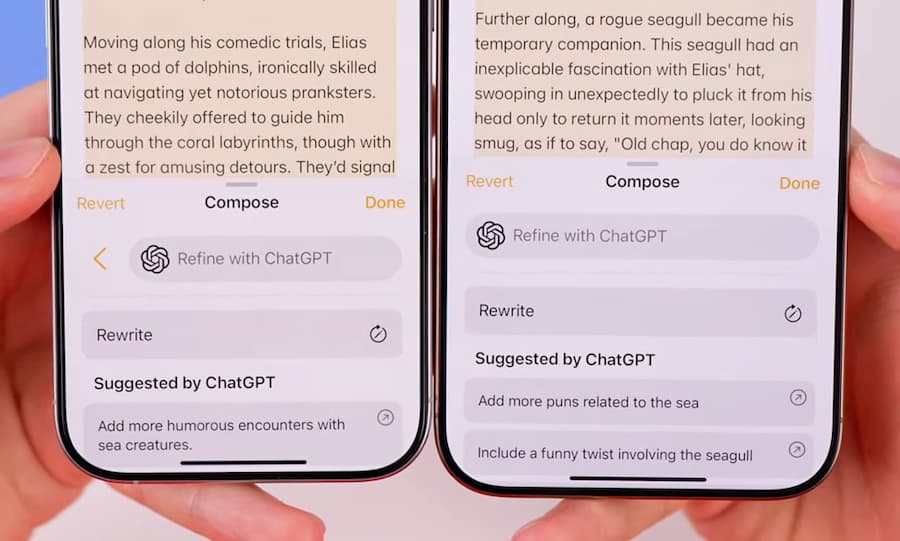
38. AirPods Pro 2 助聽器和聽力測試支援更多國家
iOS 18.2 也讓 AirPods Pro 2 聽力測試功能支援賽普勒斯、捷克、法國、義大利、盧森堡、羅馬尼亞、西班牙、阿拉伯聯合大公國和英國。
同時 AirPods Pro 2 助聽器功能,也在阿拉伯聯合大公國正式支援。
深入瞭解:AirPods Pro 2助聽器設定和聽力測試,台灣能用嗎?準確度全面解析
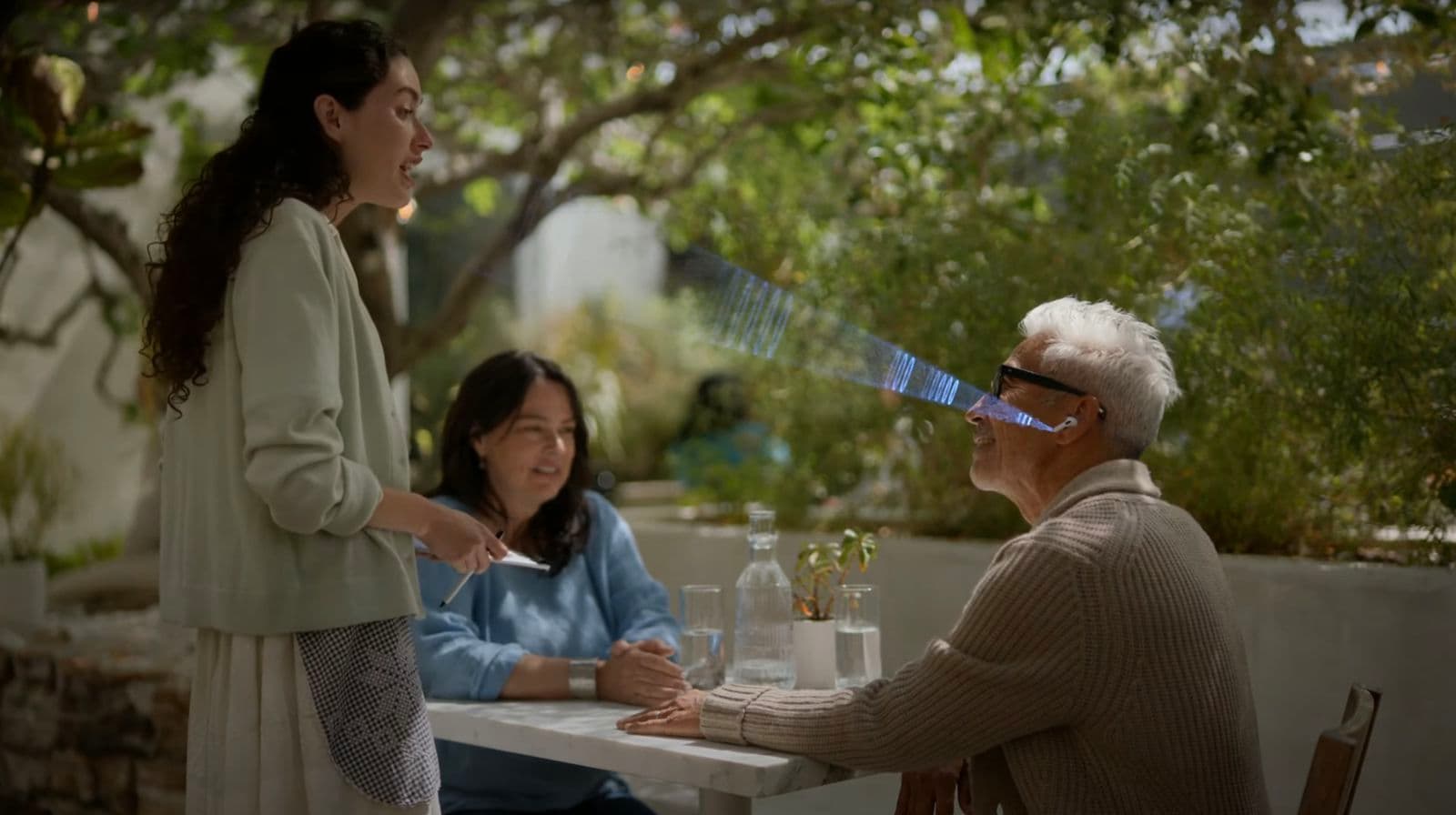
39. 股市APP支援盤前報價
iOS 18.2 針對內建「股市」APP也增強新功能,能夠在開盤前,顯示 NASDAQ 和 NYSE 股票最新動態報價。
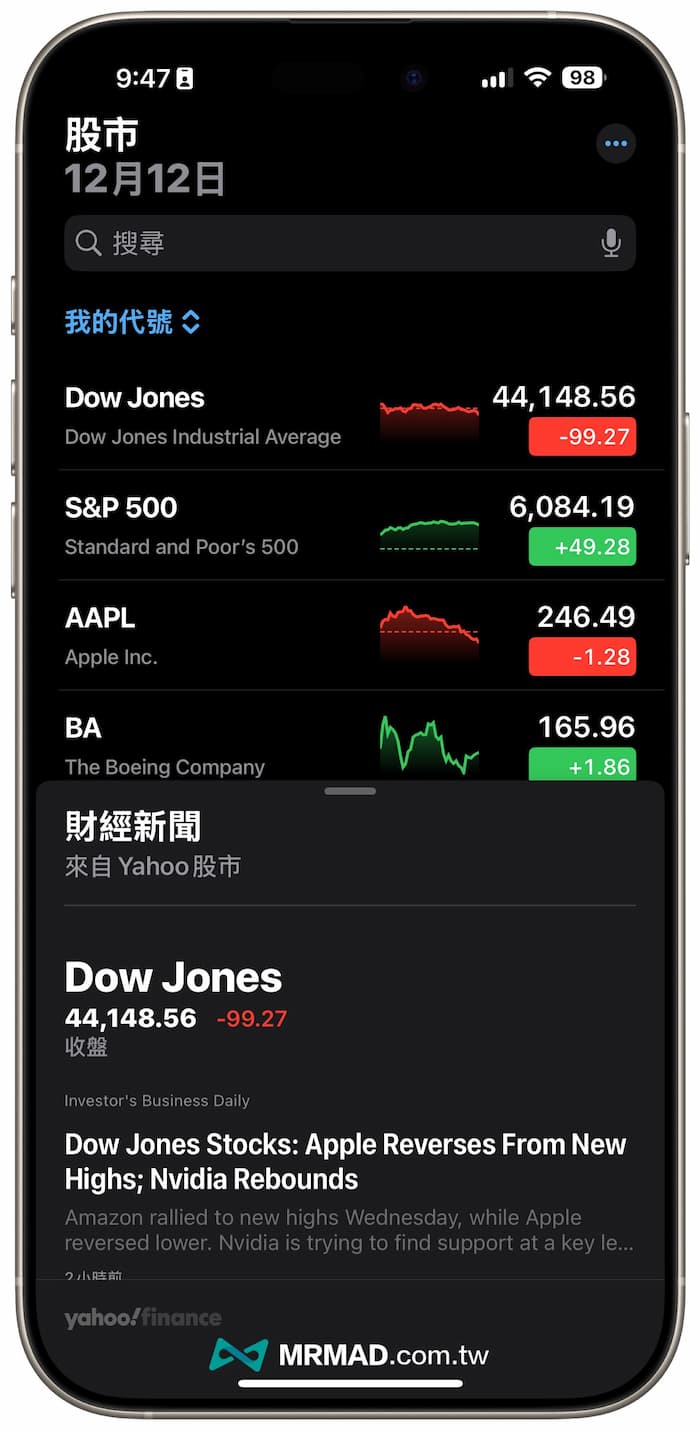
40. 修正iPhone 16 Pro 系列夜拍長曝光品質問題
蘋果也在iOS 18.2正式版中,修正 iPhone 16 Pro 和 iPhone 16 Pro Max 兩款機型內建相機APP夜間模式拍攝錯誤,主要是因長時間曝光會導致品質下降,如今已經在 iOS 18.2 修復改善。

41. 改善iPhone拍攝照片顯示問題
要是iPhone最近拍攝的照片無法正常顯示在「所有照片」相簿內,這問題可以直接透過更新iOS 18.2即可改善。
42. Face ID 支援信任這部電腦
對於 iOS 18.2 還額外加入一項新功能,能夠在 iPhone 或 iPad 透過傳輸線連接到新電腦時,也能使用 Face ID 來授權信任。(深入瞭解:iOS 18.2支援iPhone信任這部電腦透過Face ID授權有何用意)
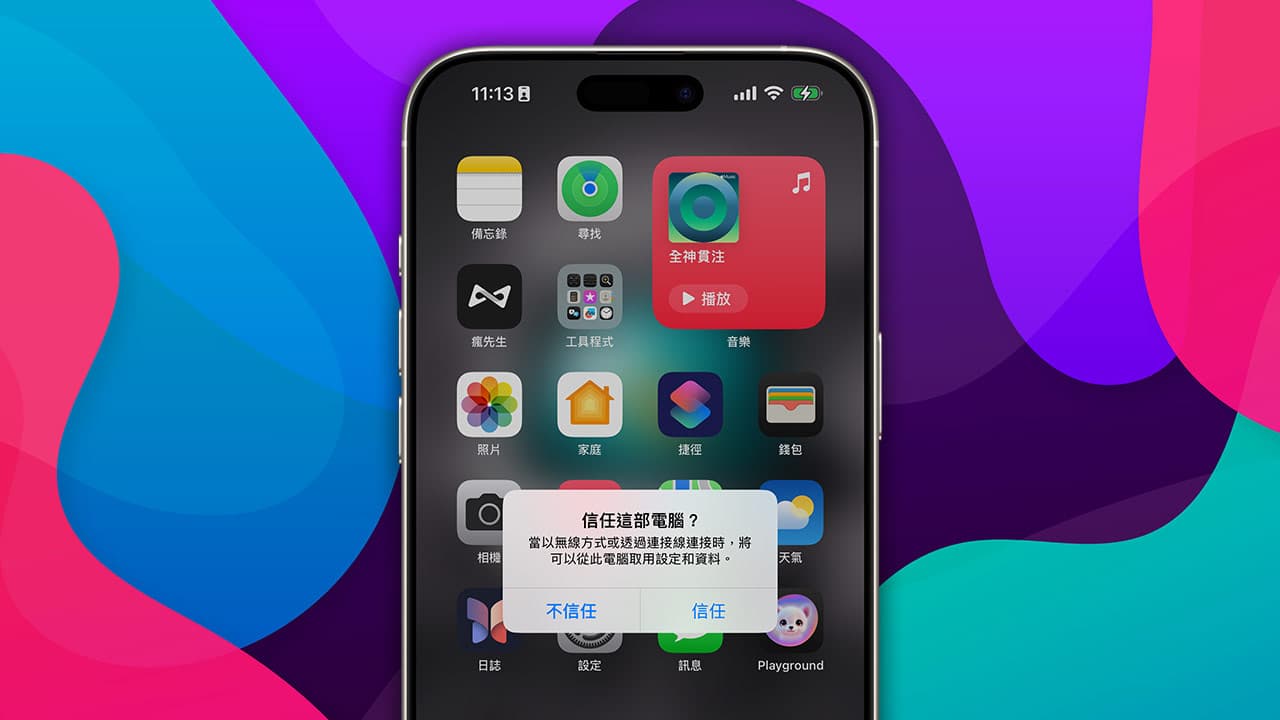
43. Apple Music與Apple TV自然搜尋語言
蘋果也在 iOS 18.2 替 Apple Music和Apple TV導入「自然語言搜尋」,能夠讓用戶透過口語方式來查詢各種音樂或影片。
深入瞭解:iOS 18.2自然語言搜尋新功能Apple Music和Apple TV這樣用
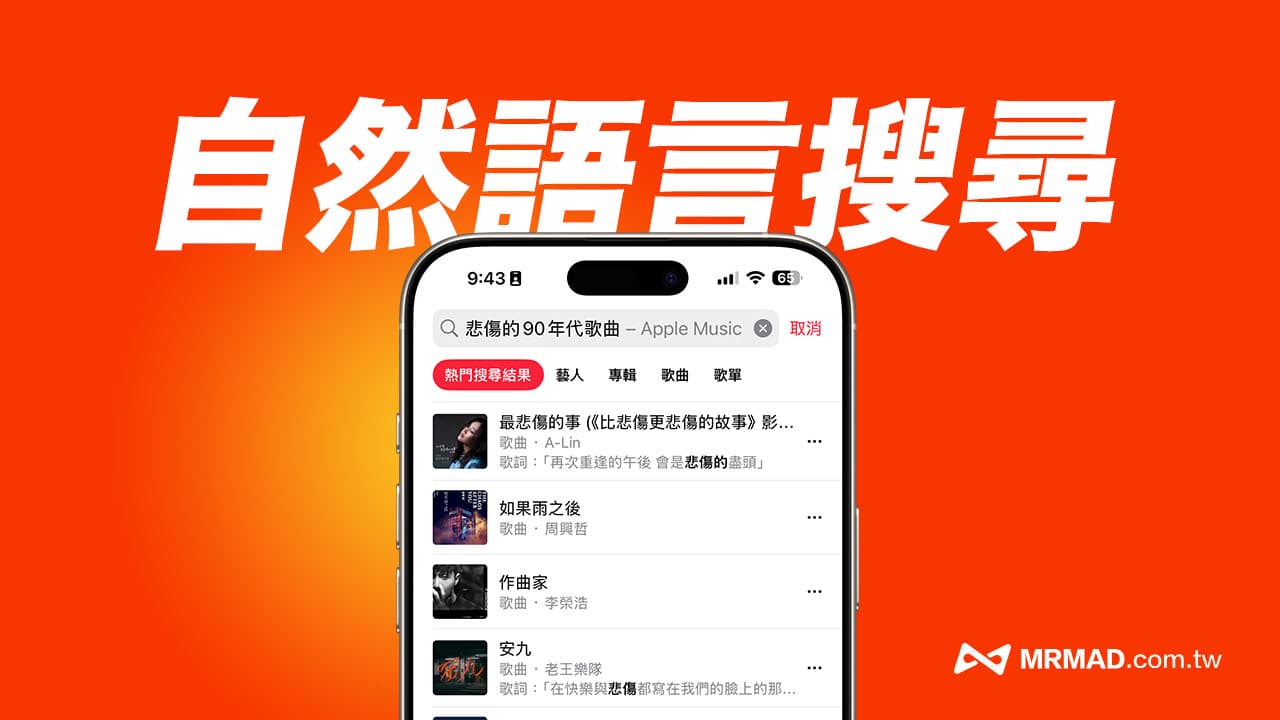
44. iPhone鎖定畫面音量控制
蘋果將 iPhone鎖定畫面音量控制條功能再度新增回來,讓用戶直接透過iOS鎖定螢幕快速調整音樂音量,等同不需要再按壓手機側邊實體按鍵或透過控制中心。
深入瞭解:iPhone鎖定畫面音量控制功能如何開啟?一鍵永遠顯示音量條
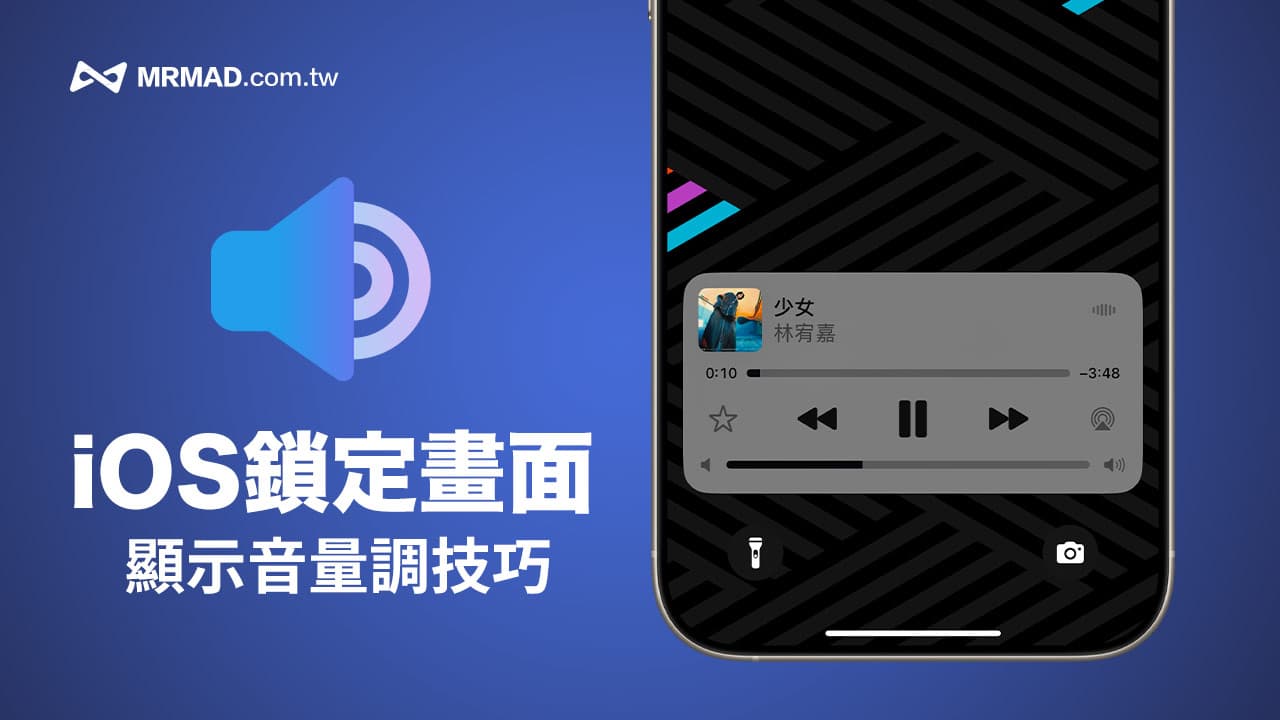
45. 音樂回憶位置紀錄
要是透過內建控制中心Shazam來辨識音樂,在iOS 18.2也額外加入一項全新音樂回憶新功能,可以讓你查詢最初這首歌是在哪裡聆聽過,這項功能需要手動開啟才會記錄,詳見底下文章操作。
深入瞭解:iOS 18.2 音樂辨識新功能「音樂回憶」自動儲存歌曲從哪聽見
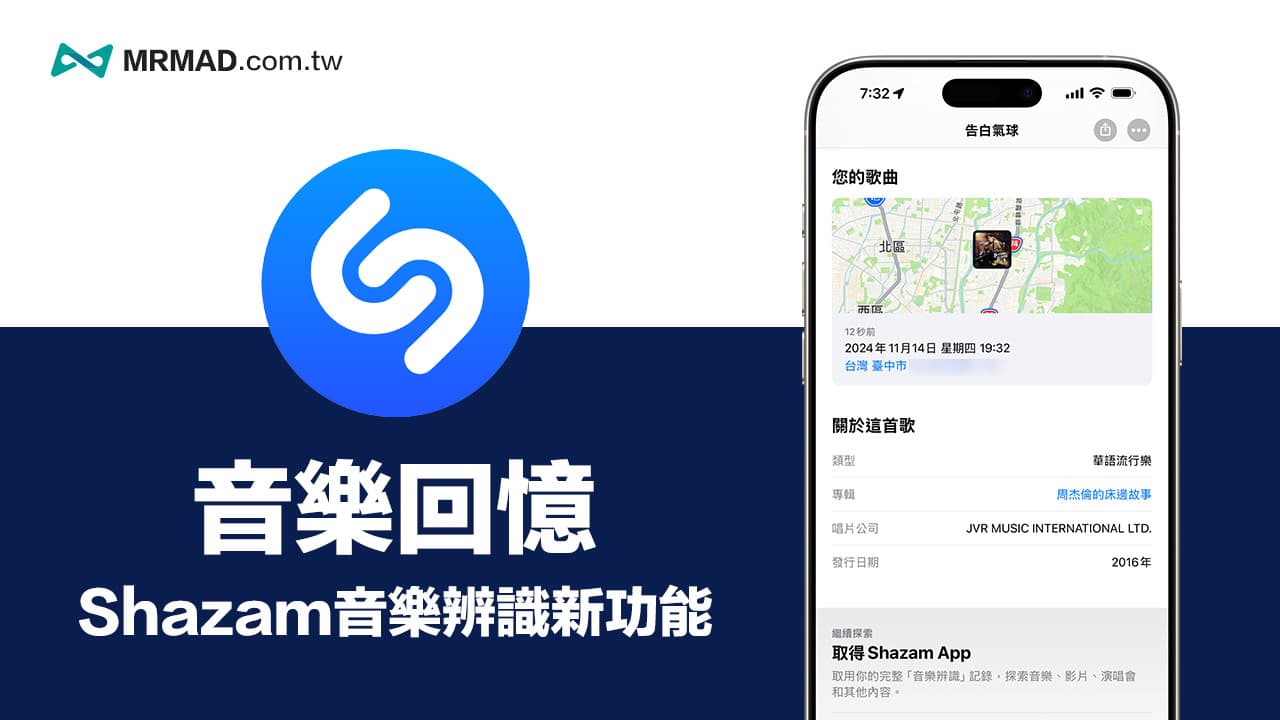
建議更新到 iOS 18.2 嗎?
從蘋果 iOS 18.2 正式版新增了多項有用的新功能,多數都是針對 Apple Intelligence 額外加入,除了 AI 功能以外,同時還替 iPhone 16 系列帶來不少相機控制和錄音增強,對於舊款 iPhone 設備這次感覺變化不太明顯,只會在部分功能上會有些許感到變化。
如果擔心 iOS 18.2 更新後會造成耗電過快、閃退等情況,或許可以先等待後續網友線上回報狀況再更新也不遲。
iOS 18.2 更新線上回報
要是已經升級 iOS 18.2 用戶,歡迎透過底下表單回報更新後狀態,能夠提供給其他用戶有升級參考的依據和方向,你的協助將會在未來獲得祝福。
災情與更新回報統計出爐:【iOS 18.2災情】常見iPhone更新耗電、發燙線上回報統計專區(持續更新)
如何更新 iOS 18.2?
直接透過 iPhone 設備直接更新者,可直接透過「設定」>「一般」>「軟體更新」即可升級至最新版 iOS 18.1,要是無法更新,請透過「這篇技巧解決」。如果是想使用電腦 iTunes 更新方式,可以透過「這篇更新來瞭解」。
特別注意:在更新前請選擇透過 iTunes 或 iCloud 備份一次,避免更新過程中可能發生問題,如後悔還可以降回前一個版本,提醒越獄用戶請勿升級。
iOS 18.2正式版IPSW下載
此IPSW適合使用電腦 iTunes 更新用,如果是使用手機 WiFi OTA 升級就不需要下載。
延伸閱讀:
想了解更多Apple資訊、iPhone教學和3C資訊技巧,歡迎追蹤 瘋先生FB粉絲團、 訂閱瘋先生Google新聞、 Telegram、 Instagram以及 訂閱瘋先生YouTube。